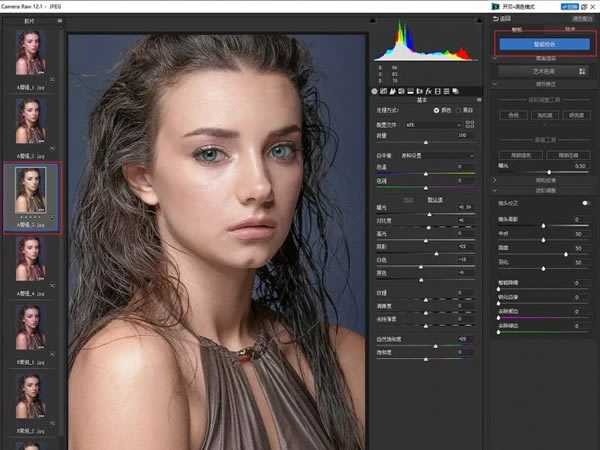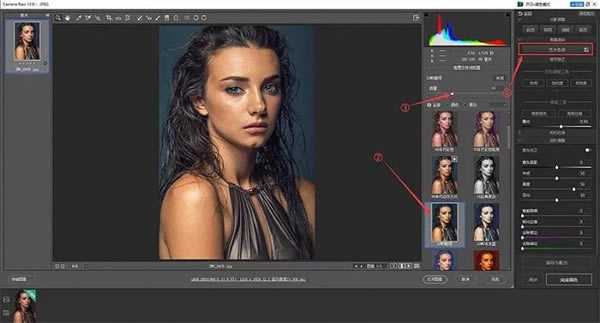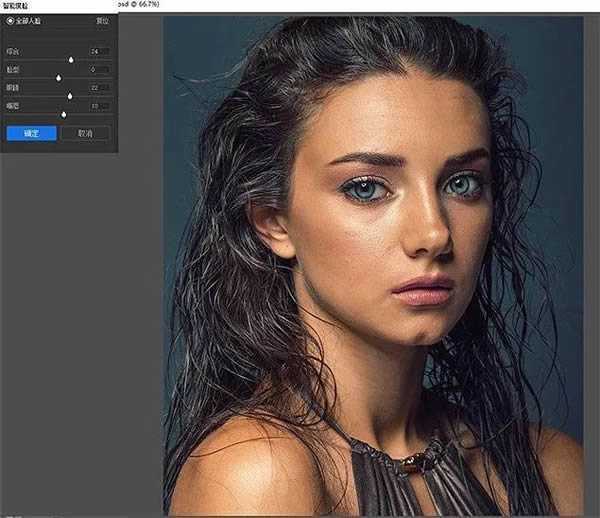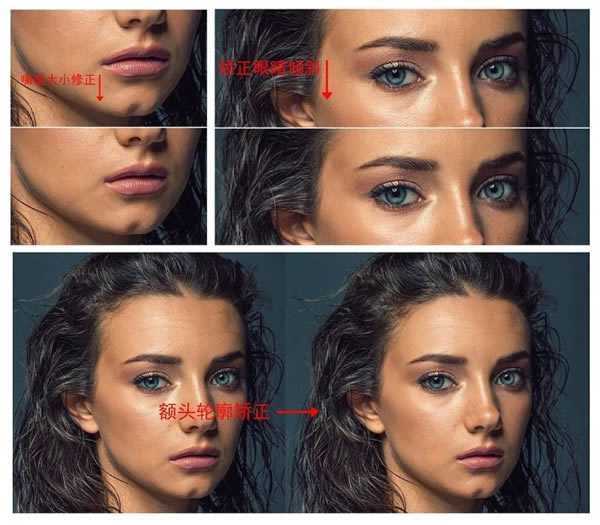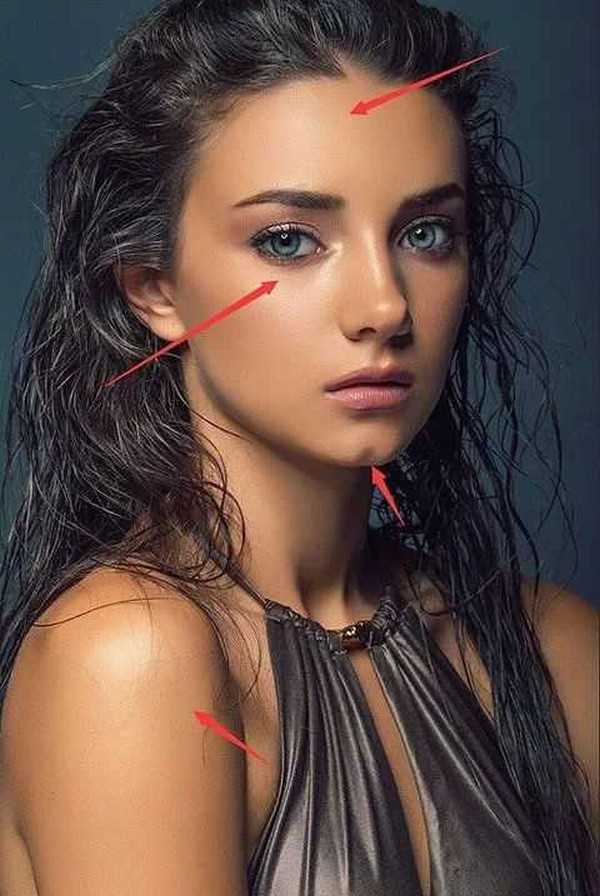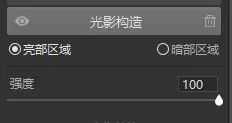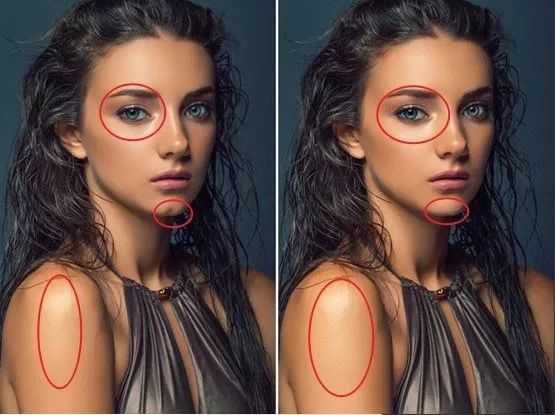今天教大家用PS给人物脸部精修步骤教程,让人物看上去更加精致,同学们可以借鉴一下这种思路,在修图的时候可以用到,面部的一些处理会用到高低频或曲线,这些都需要一定的基础来进行操作,初学的同学们要进行一个系统的学习可以掌握,具体如何制作一起来学习一下吧。
效果图:
原图:
操作步骤:
1、以这张实例照片为准,我们通过上面的角度观察可以发现这张照片的光影问题主要集中在曝光度和暗部细节上,整体拍摄基调较暗,需要加强曝光和暗部细节度。熟悉CameraRAW或LR的朋友甚至熟悉PS的朋友都可以直接使用对应的工具对其进行操作,调整阴影、曝光,黑色等参数值也可以修正达到一个较为理想的效果,这里就不过多的累述了。这款修图软件有一个功能可以自动完成上述识别判断和参数调整,使用后可得到如下效果。从参数上可以看出是对暗部进行了一个较大的加强,致使暗部的细节更加的丰富,这也为后续营造更好的效果打下基础。
2、这里说一下实际应用的基本常态,也即是各种预设风格甚至是软件内自带的效果均可实现这个目标,你可以通过淘宝或论坛及各种其他渠道获取,质量有高有低,在此不做累述。然后,你可以使用你希望得到的风格特点结合照片本身的情况来使用它们。当然,我这里也是使用我用的这款修图软件中带的效果而已。
3、液化瘦脸其实不应该作为皮肤质感的内容部分拿出来讲解,只是一张照片要达到最终较好的效果这些步骤大概率是无法省略的,现在也有很多软件通过AI技术能够实现自动瘦脸的效果,所以在这里只是简单的提及一下就好。这个部分如果要展开说的话需要涉及到人体构造,骨络,脂肪比例等等,难点也是在于对人体结构的把握。
4、所以这个时候一般会使用高低频或双曲线(假设)或精细磨皮等操作完成更加细节的处理,高低频有一个特点,是可以将照片的光影和质感分离开来,在进行处理的时候就可以较好的保留质感,只不过实现的过程相对而言要复杂和麻烦一些。
5、处理后所留下的就是像上图一样,轮廓和凹陷的区域所涉及到的光影表现为不均匀,额头和脸颊的高光部分还需要进一步完善处理,ok,局部光影改善,光影构造伺候,同时加强亮部并加深暗部,使之层次更强,光影更加均匀,整体的效果自然就出来了。
当修图完成后,不管是作为封面还是作为海报,它都可以通过添加一些素材来完成最后的步骤。
完成:
以上就是ps人物脸部精修步骤教程 使人物具有高级感的详细内容,更多关于ps人物脸部精修步骤教程的资料请关注其它相关文章!
免责声明:本站资源来自互联网收集,仅供用于学习和交流,请遵循相关法律法规,本站一切资源不代表本站立场,如有侵权、后门、不妥请联系本站删除!
稳了!魔兽国服回归的3条重磅消息!官宣时间再确认!
昨天有一位朋友在大神群里分享,自己亚服账号被封号之后居然弹出了国服的封号信息对话框。
这里面让他访问的是一个国服的战网网址,com.cn和后面的zh都非常明白地表明这就是国服战网。
而他在复制这个网址并且进行登录之后,确实是网易的网址,也就是我们熟悉的停服之后国服发布的暴雪游戏产品运营到期开放退款的说明。这是一件比较奇怪的事情,因为以前都没有出现这样的情况,现在突然提示跳转到国服战网的网址,是不是说明了简体中文客户端已经开始进行更新了呢?
更新日志
- 小骆驼-《草原狼2(蓝光CD)》[原抓WAV+CUE]
- 群星《欢迎来到我身边 电影原声专辑》[320K/MP3][105.02MB]
- 群星《欢迎来到我身边 电影原声专辑》[FLAC/分轨][480.9MB]
- 雷婷《梦里蓝天HQⅡ》 2023头版限量编号低速原抓[WAV+CUE][463M]
- 群星《2024好听新歌42》AI调整音效【WAV分轨】
- 王思雨-《思念陪着鸿雁飞》WAV
- 王思雨《喜马拉雅HQ》头版限量编号[WAV+CUE]
- 李健《无时无刻》[WAV+CUE][590M]
- 陈奕迅《酝酿》[WAV分轨][502M]
- 卓依婷《化蝶》2CD[WAV+CUE][1.1G]
- 群星《吉他王(黑胶CD)》[WAV+CUE]
- 齐秦《穿乐(穿越)》[WAV+CUE]
- 发烧珍品《数位CD音响测试-动向效果(九)》【WAV+CUE】
- 邝美云《邝美云精装歌集》[DSF][1.6G]
- 吕方《爱一回伤一回》[WAV+CUE][454M]